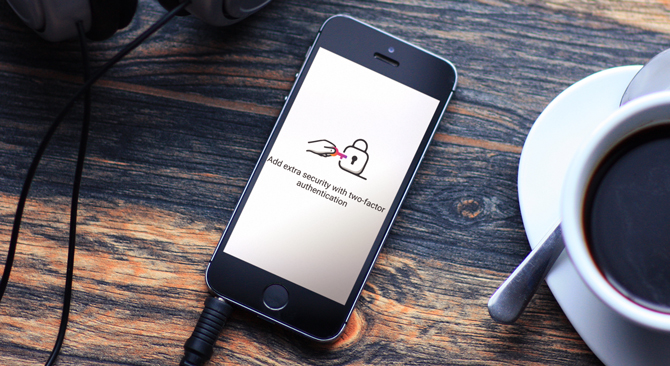Instagram поддерживает SMS-аутентификация . Это означает, что после включения этой функции каждый раз, когда вы входите в свою учетную запись Instagram с нового устройства, на ваш зарегистрированный номер мобильного телефона отправляется текстовое сообщение (SMS) с кодом., который вам нужно будет ввести в приложении Instagram перед входом в систему. Однако сегодня они также добавили поддержку приложений двухфакторной аутентификации, таких как Google Authenticator и Authy.
Я, будучи заядлым пользователем Instagram и Authy, решил попробовать. Несмотря на то, что процесс установки занимает немного времени, как только у вас все заработает, он будет работать безупречно. Итак, давайте посмотрим, как это можно настроить в
Читайте также: Authy или Google Authenticator — какой из них лучше?
Настройте 2FA в Instagram с помощью приложения Authy
Откройте приложение Instagram и перейдите в свой Профиль. Затем нажмите на три вертикальные точки ( ) нажмите Настройки.
) нажмите Настройки.
Оказавшись там, прокрутите вниз до пункта Двухфакторная аутентификация.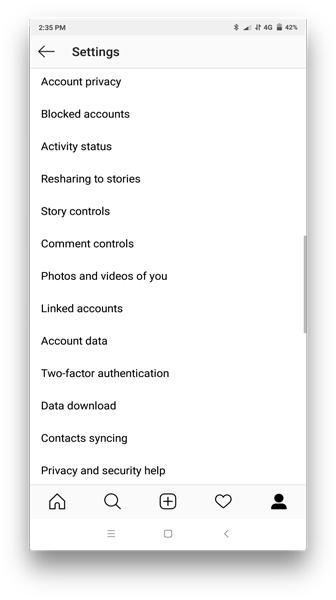
Вы увидите новую опцию Приложение для аутентификации и нажмите Начать.
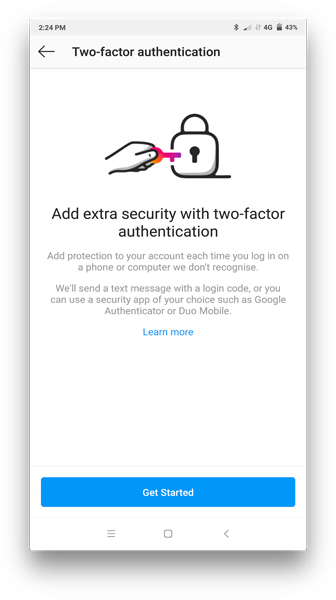
Откроется новый экран, на котором вы выполните несколько шагов по настройке Instagram 2FA. По умолчанию Instagram открывает приложение Google Authenticator в Google Play Store.
Это хорошо, поскольку большинство людей используют приложение Google Authenticator для управления ключами 2FA. Однако если вы похожи на тех, кто использует другое приложение для аутентификации, например Authy, LastPass Authenticator или Myki, вы можете вернуться на страницу Instagram и выбратьнастроить все вручную.
Откроется новый экран со списком персонажей. Скопируйте его в буфер обмена, нажав на маленькую кнопку «Копировать ключ» под ним.
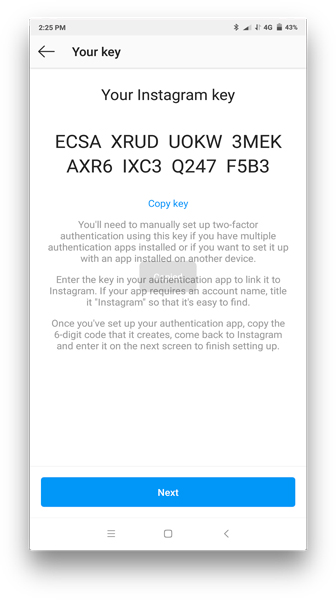
Теперь откройте приложение Authy на своем смартфоне. Затем нажмите три вертикальные точки в правом верхнем углу экрана приложения и выберите Добавить новую учетную запись.
Откроется новый экран. Поскольку Instagram не предлагает QR-код для сканирования, нам нужно вставить ключ, который мы скопировали в буфер обмена на предыдущем шаге. Для этого нажмите Ввести ключ вручную.
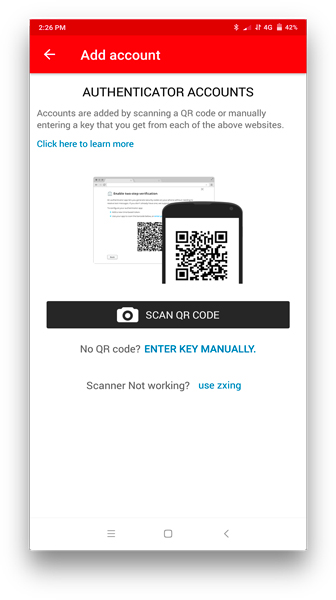
Затем вставьте 32 символа и нажмите «Далее».
По моему опыту, вариант копирования и вставки не сработал. Он скопировал только первую половину строки, поэтому вам придется вручную вводить вторую половину символов.
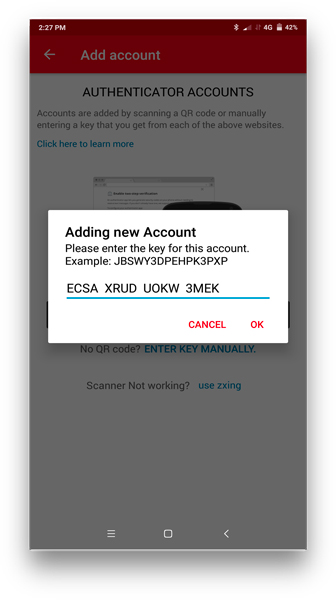
Authy попросит вас дать ему имя, введите что-нибудь запоминающееся, например Instagram, и нажмите Готово. 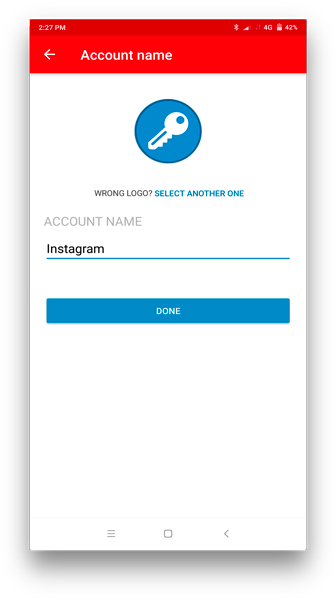
После этого Authy сгенерирует 6-значный код для первой настройки. Скопируйте шестизначный код в буфер обмена и вернитесь в приложение Instagram. Там вы должны увидеть возможность вставить эти 6 цифр, и все готово.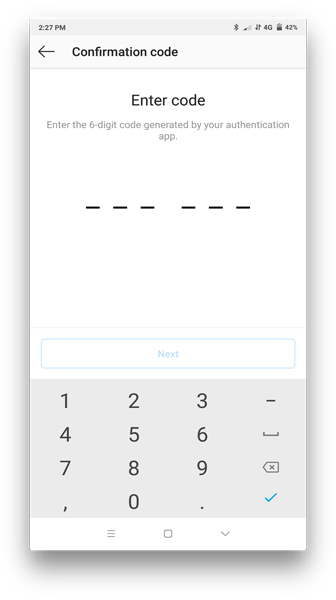
Instagram сгенерирует резервные коды, которые вы сможете использовать для регистрации, если у вас нет с собой приложения Authy. Я рекомендую сделать снимок экрана и отправить его себе по электронной почте с темой «Коды резервного копирования Instagram».
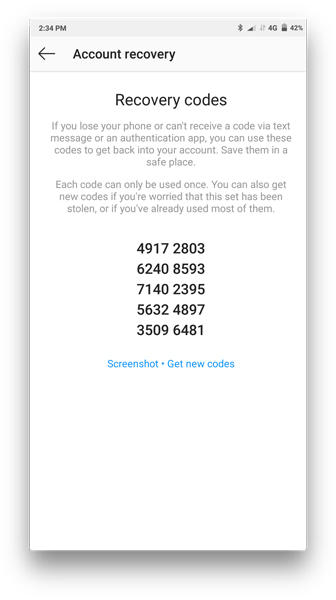
Это подробное руководство о том, как настроить двухфакторную аутентификацию в Instagram с помощью приложений для аутентификации, таких как Authy. Это служит дополнительным уровнем безопасности, и вы можете перестать беспокоиться о проблемах с конфиденциальностью.
Читать: Как опубликовать вертикальные фотографии в Instagram без обрезки